5 způsobů, jak snadno odemknout heslo zámku telefonu Samsung
Android je chválen za své bezpečnostní funkce. Právě z tohoto důvodu je jakýkoli druh manipulace snadno odhalitelný a odemykání telefonu jiným než standardním způsobem je šíleně obtížné. I když je vždy preferováno zabezpečení, protože jde o naše osobní údaje, někdy systém pracuje proti nám. Vyskytly se četné případy, kdy jen kvůli drobným problémům nedostal skutečný primární uživatel přístup ke svým datům.
Z tohoto důvodu tech geekové vymysleli způsoby, jak obejít systém, aby uživatelé mohli mít i nadále přístup ke svému telefonu za všech okolností. Nejedná se o triky, které by umožnily i neautentickým uživatelům získat nelegitimní přístup k zařízením jiných. Stále mají mechanismy pro ověření pravosti uživatele. Tyto metody vám pomohou v nouzi. Zde je 5 způsobů, jak můžete odemknout telefon Samsung.
- Část 1: Jak odemknout heslo Samsung pomocí nástroje DrFoneTool – Odemknutí obrazovky (Android)?
- Část 2: Jak odemknout heslo Samsung pomocí Samsung Find My Mobile?
- Část 3: Jak odemknout heslo Samsung pomocí Správce zařízení Android?
- Část 4: Jak odemknout Samsung Password s Custom Recovery a Pattern Password deaktivací (potřebuje SD kartu)?
- Část 5: Jak odemknout heslo Samsung pomocí obnovení továrního nastavení?
Část 1: Jak odemknout heslo Samsung pomocí nástroje DrFoneTool – Odemknutí obrazovky (Android)?
DrFoneTool – Odemknutí obrazovky (Android) je populární software, který usnadňuje obnovu dat a zároveň zajišťuje, že nedojde ke ztrátě dat. Když se ocitnete v obtížné situaci, kdy nemůžete používat svůj telefon, DrFoneTool přichází na pomoc. DrFoneTool vám umožňuje odstranit zámek umístěný na vašem zařízení poté, co se ujistil, že jste legitimní uživatel. Tento nástroj můžete také použít k odemknutí jiných značek Android kromě Samsung a LG a po odemknutí vymaže všechna vaše data.

DrFoneTool – Odemknutí obrazovky (Android)
Odstraňte 4 typy zámku obrazovky Android bez ztráty dat
- Dokáže odstranit 4 typy zámků obrazovky – gesto, PIN, heslo a otisky prstů.
- Odstraňte pouze zamykací obrazovku, žádná ztráta dat vůbec.
- Nejsou vyžadovány žádné technické znalosti, zvládne to každý.
- Práce pro Samsung Galaxy řady S/Note/Tab, LG G2, G3, G4, Huawei a Xiaomi atd.
Když je osoba uzamčena ze svého zařízení, je třeba provést následující kroky:
I. Po stažení sady nástrojů DrFoneTool do počítače spusťte software. Zobrazí se nabídka pro obnovu dat, z níž vyberte „Odemknutí obrazovky“. Připojte svůj smartphone k počítači a spusťte program.

II. Poté by měl být smartphone nyní uveden do režimu stahování. Chcete-li to provést, musíte nejprve vypnout telefon. Poté současně stiskněte tlačítko Home, tlačítko napájení a tlačítko snížení hlasitosti. Nyní přejděte do režimu stahování stisknutím tlačítka zvýšení hlasitosti.

III. Po výše uvedených akcích se zahájí stahování balíčku pro obnovení. Uživatel by měl počkat, dokud nebude tento balíček zcela stažen.
IV. Po stažení balíčku pro obnovení začne deaktivovat zámek obrazovky. Nyní můžete získat snadný přístup ke svým datům!

Část 2: Jak odemknout heslo Samsung pomocí Samsung Find My Mobile?
Chcete-li použít tuto metodu, uživatel musí mít na uvedeném zařízení nastaven účet Samsung. To se běžně používá, i když je obecně vhodnější, když ztratíte telefon. Pokud uživatel již má účet Samsung, odemknou jeho smartphone následující kroky:
I. Přejděte pomocí počítače na webovou stránku Find My Mobile. Ujistěte se, že jste na správné webové stránce, protože existuje spousta falešných. Oficiální odkaz na web je https://findmymobile.samsung.com/. Zde klikněte na „Najít“.
II. Přihlaste se pomocí svého ID účtu Samsung a hesla.
III. Nyní uvidíte seznam zařízení Samsung, vyberte přesný model svého smartphonu. Poté klikněte na „Najít“.
IV. Uvidíte 3 standardní možnosti, které se podobají Správci zařízení Android. Trik spočívá v tom, že tento seznam rozšíříte klepnutím na „více“.
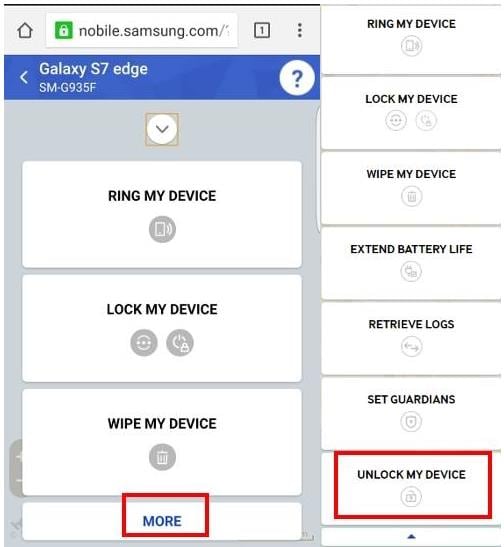
V. Objeví se další tři možnosti. Odtud vyberte „Odemknout zařízení“.
VI. Po úspěšném odemknutí zařízení může uživatel nastavit nové zámky, hesla atd.
Část 3: Jak odemknout heslo Samsung pomocí Správce zařízení Android?
Tato metoda nevyžaduje stahování žádných aplikací. Také to nezabere moc času. Následující kroky vám řeknou, jak odemknout telefon Samsung pomocí jednoduchého správce zařízení:
I. Na jakémkoli zařízení přejděte na web google.com/android/devicemanager
II. Přihlaste se pomocí stejného účtu Google, který jste použili na zamčeném telefonu.
III. Vyberte zařízení, které se má odemknout. Obecně je zařízení vybráno předem.
IV. Klikněte na „Zamknout“. Budete přesměrováni na stránku a požádáni o zadání dočasného hesla.
V. Zadejte dočasné heslo, zadávání zprávy pro obnovení není nutné. Znovu klikněte na „Zamknout“.
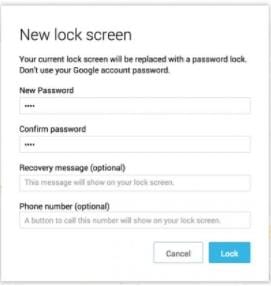
VI. Uvidíte tlačítka „Ring“, „Lock“ a „Erase“. Na svém telefonu musíte zadat dočasné heslo z předchozího kroku.
VII. Po zadání tohoto dočasného hesla se váš telefon odemkne. Nezapomeňte deaktivovat dočasné heslo a zavést nové možnosti zabezpečení.
Část 4: Jak odemknout Samsung Password s Custom Recovery a Pattern Password deaktivací (potřebuje SD kartu)?
Tato metoda vyžaduje malou znalost vlastní obnovy a root. Potřebujete také SD kartu. S určitou pomocí můžete telefon úspěšně odemknout. Přestože je to poměrně snadné, celý proces chvíli trvá. Kroky, jak udělat totéž, jsou:
I. Musíte si stáhnout zip soubor s názvem „Pattern Password Disable“ a zkopírovat jej na SD kartu.
II. Po stažení tohoto souboru vložte SD kartu do uzamčeného zařízení.
III. Restartujte zařízení a přepněte jej do „režimu obnovení“.
IV. Otevřete soubor na SD kartě a restartujte telefon ještě jednou.
V. Váš telefon se zapne bez hesla. Pokud narazíte na zámek gest, stačí zadat libovolný náhodný vstup a vaše zařízení se odemkne s nedotčenými daty.
Část 5: Jak odemknout heslo Samsung pomocí obnovení továrního nastavení?
Když všechno ostatní selže, je to poslední možnost, ke které se uchýlí. Liší se také v závislosti na zařízení, ačkoli základní metodika je společná pro všechna zařízení se systémem Android. Nedostatkem této metody je ztráta dat po resetování zařízení. Zde je návod, jak odemknout telefon Samsung pomocí metody obnovení továrního nastavení:
I. Otevřete nabídku Bootloader. To lze na většině zařízení provést současným podržením tlačítka napájení a snížení hlasitosti.
II. Vzhledem k tomu, že nebudete moci používat dotykovou funkci dotykové obrazovky, musíte navigovat pomocí tlačítek napájení a hlasitosti. Stisknutím tlačítka pro snížení hlasitosti přejděte z uvedených možností na „Recovery mode“. Vyberte ji stisknutím tlačítka Napájení.
III. Chcete-li vstoupit do „režimu obnovení“, stiskněte na několik sekund tlačítko pro zvýšení hlasitosti a vypínač.
IV. Vyberte „Wipe data/Factory Reset“ z dostupných možností pomocí tlačítek hlasitosti a napájení, jak je uvedeno v kroku II.
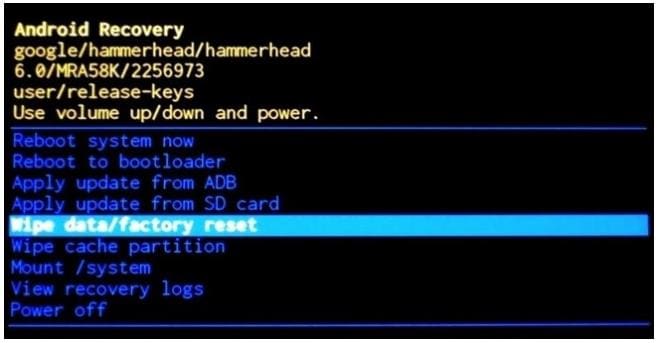
V. Podobně vyberte „Restartovat systém nyní“.
Vaše zařízení bude nyní doslova jako nové, protože všechna vaše data by byla vymazána. Nyní váš telefon nebude mít žádné zámky a můžete si nastavit stejné bezpečnostní funkce jako dříve.
Výše uvedené metody jsou tedy snadnými postupy, které popisují krok za krokem průvodce, jak odemknout telefon Samsung. Existuje mnohem více metod a vývojáři pokračují ve vývoji dalších aplikací, které dělají stejnou práci s mírnými vylepšeními funkčnosti. Výše uvedené metody jsou však osvědčenými a osvědčenými způsoby, které se používají již dlouhou dobu, což jim dává větší důvěryhodnost.
poslední články

